Windows 10で欠落しているデフォルトの電源プランを復元する方法

このガイドでは、Windows 10でデフォルトの電源プラン(バランス、高パフォーマンス、省電力)を復元する方法を詳しく解説します。

このガイドでは、 Windows 11でアカウントのセッション状態を自動的に保存するメモ帳機能を有効または無効にする方法を説明します。
メモ帳は、プレーン テキスト ドキュメントを即座に表示、編集、検索できる高速かつシンプルなテキスト エディタです。
メモ帳バージョン 11.2307.22.0 アップデート以降、メモ帳はセッション状態を自動的に保存するようになり、ダイアログを中断せずにメモ帳を閉じて、中断したところから続行できるようになります。メモ帳は、以前に開いたタブだけでなく、開いているタブでの未保存のコンテンツや編集内容も自動的に復元します。ただし、保存されたセッション状態はどのファイルにも影響を与えないため、タブを閉じるたびにファイルへの未保存の変更を保存するか破棄するかを選択できます。
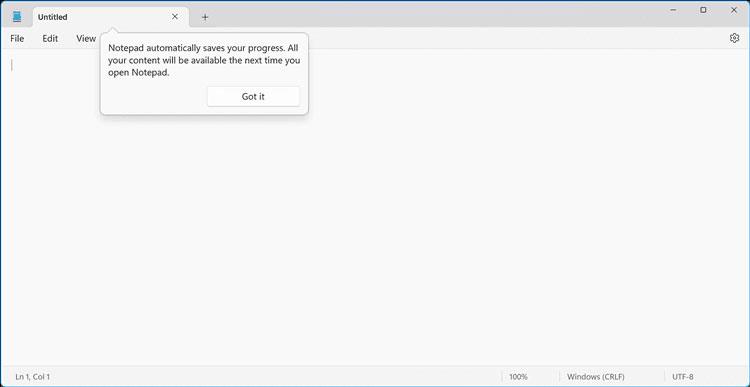
メモ帳はセッション状態を自動的に保存します
メモ帳を開くたびに最初からやり直す場合は、アプリの設定でこの機能を無効にすることができます。
注: Microsoft は、このエクスペリエンスを Beta、Canary、および Dev チャネルの Windows Insider ユーザーに展開しています。
Windows 11でメモ帳のセッション状態の自動保存を有効/無効にする方法
その方法は次のとおりです。
1. メモ帳を開きます。
2. [設定]ボタン(歯車アイコン) をクリックします。
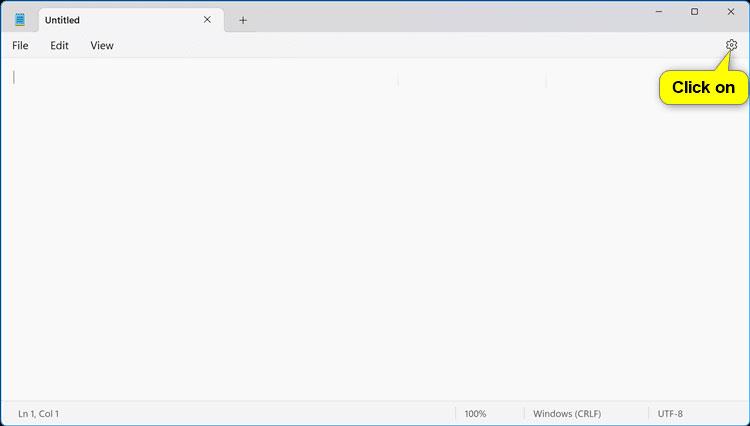
設定を開く
3. [設定]で、[メモ帳の開始時] をクリックして展開します。
4.必要なコンテンツに対して、[前のセッションのコンテンツを開く] (オン - デフォルト) または [新しいウィンドウを開く] (オフ) を選択します。

[前のセッションのコンテンツを開く] または [新しいウィンドウを開く] を選択します
このガイドでは、Windows 10でデフォルトの電源プラン(バランス、高パフォーマンス、省電力)を復元する方法を詳しく解説します。
仮想化を有効にするには、まず BIOS に移動し、BIOS 設定内から仮想化を有効にする必要があります。仮想化を使用することで、BlueStacks 5 のパフォーマンスが大幅に向上します。
WiFi 接続に接続するときにドライバーが切断されるエラーを修正する方法を解説します。
DIR コマンドは、特定のフォルダーに含まれるすべてのファイルとサブフォルダーを一覧表示する強力なコマンド プロンプト コマンドです。 Windows での DIR コマンドの使用方法を詳しく見てみましょう。
ソフトウェアなしで Windows 10 アプリをバックアップし、データを保護する方法を説明します。
Windows のローカル グループ ポリシー エディターを使用して、通知履歴の削除やアカウントロックの設定を行う方法を説明します。
重要なリソースを簡単に監視及び管理できる<strong>IP監視</strong>ソフトウェアがあります。これらのツールは、ネットワーク、インターフェイス、アプリケーションのトラフィックをシームレスに確認、分析、管理します。
AxCrypt は、データの暗号化に特化した優れたソフトウェアであり、特にデータ セキュリティに優れています。
システムフォントのサイズを変更する方法は、Windows 10のユーザーにとって非常に便利です。
最近、Windows 10にアップデートした後、機内モードをオフにできない問題について多くのユーザーから苦情が寄せられています。この記事では、Windows 10で機内モードをオフにできない問題を解決する方法を説明します。








